Todos nós já experimentamos a frustração de receber uma foto cortada de maneira nada lisonjeira. Você pode descortar uma foto que alguém lhe envia? Quer esteja faltando uma peça ou pareça estranho devido ao corte, pode ser decepcionante. No entanto, há esperança. Neste artigo, orientaremos você por diferentes maneiras e ferramentas para orientá-lo sobre como descortar uma foto.
Neste artigo
Como descortar fotos com AI Uncropping
Aqui está a coisa: Em alguns casos, você pode ter recebido uma foto cortada de outra pessoa. Se você acredita que existe a versão original sem cortes, entre em contato com o remetente e solicite a foto original. Este método é mais eficaz quando você tem um bom relacionamento com o remetente e ele está disposto a fornecer a imagem original.
Agora, se você não conseguir obter o arquivo original do remetente, as ferramentas online podem ajudá-lo. Esses serviços permitem fazer upload da foto editada e revertê-la para sua versão original. Embora nem todos os serviços on-line ofereçam esse recurso, uma ferramenta como Repairit AI Uncroppode ser útil.
O que é Repairit AI Uncrop?
Repairit AI Uncrop É uma ferramenta que utiliza IA para ampliar imagens e expandir seus detalhes. Esta é uma das soluções perfeitas para seus problemas de corte porque funciona com vários formatos de fotos como JPG, JPEG, PNG, BMP e WEBP. Para aumentar suas fotos recortadas online, veja como usar essa ferramenta da maneira mais fácil.
Passo 1: Abrir Repairit ai uncrop e clique no“Upload Image” botão para inserir o espaço de trabalho.
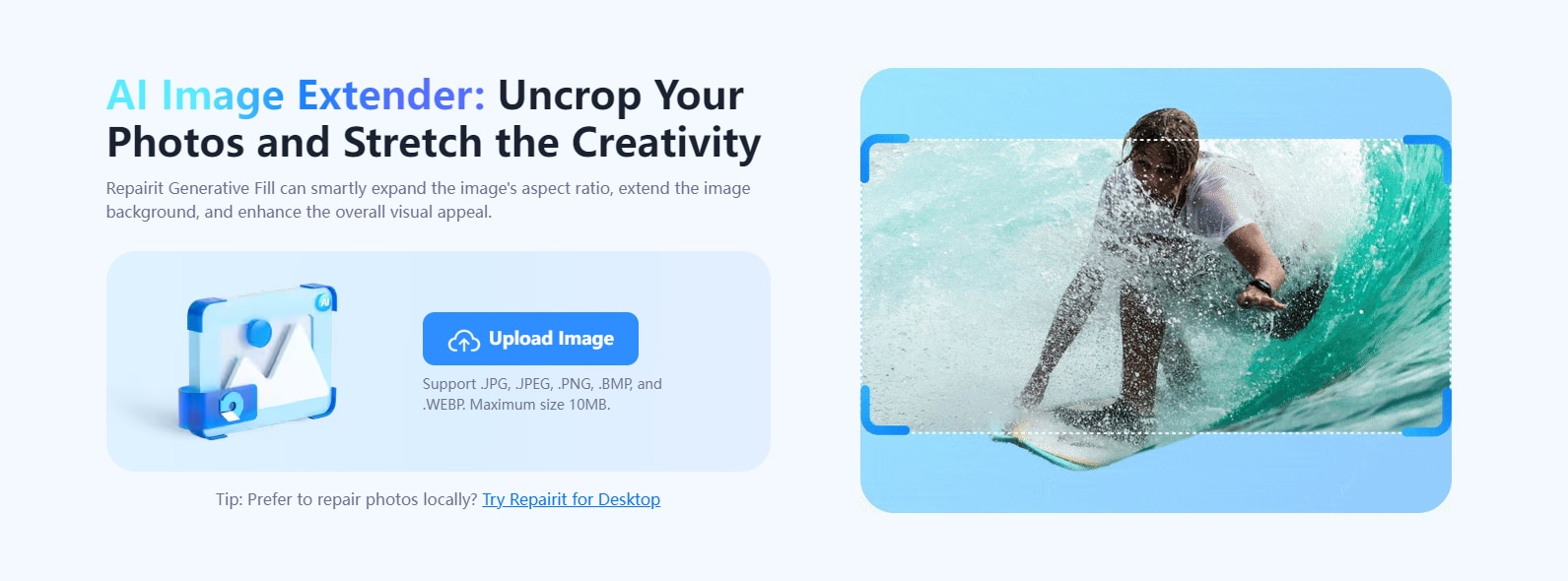
Passo 2: Clique no "Add Photo"Botão para fazer upload de suas fotos cortadas.
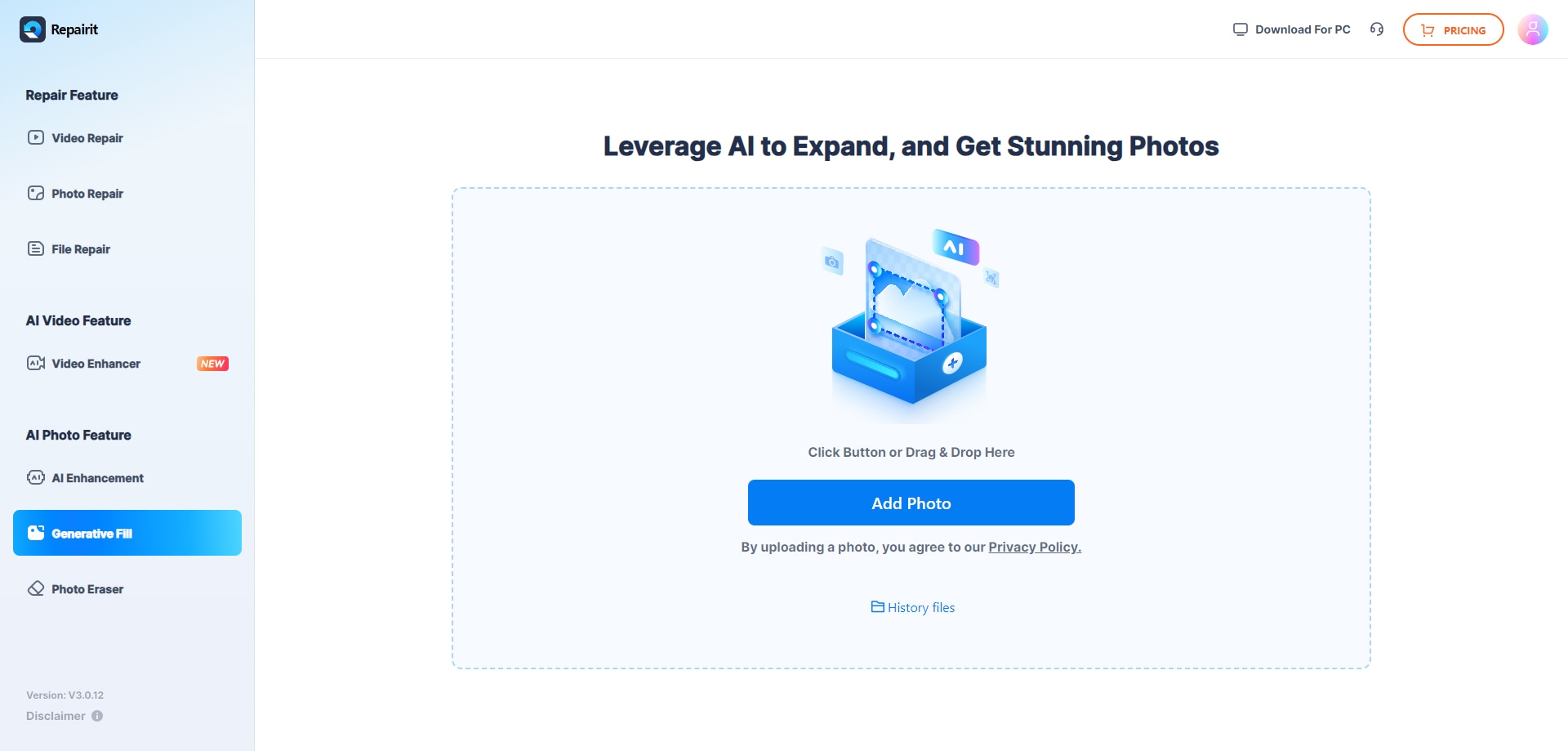
Passo 3: Clique no “Generate” Botão localizado no canto inferior direito para iniciar o processo de preenchimento de fotos. Aguarde alguns segundos.

Passo 4: Depois que o processo de enchimento estiver concluído, você verá uma mensagem dizendo"Processado com sucesso." Visualize as fotos estendidas e clique "Download" para salvá -los.
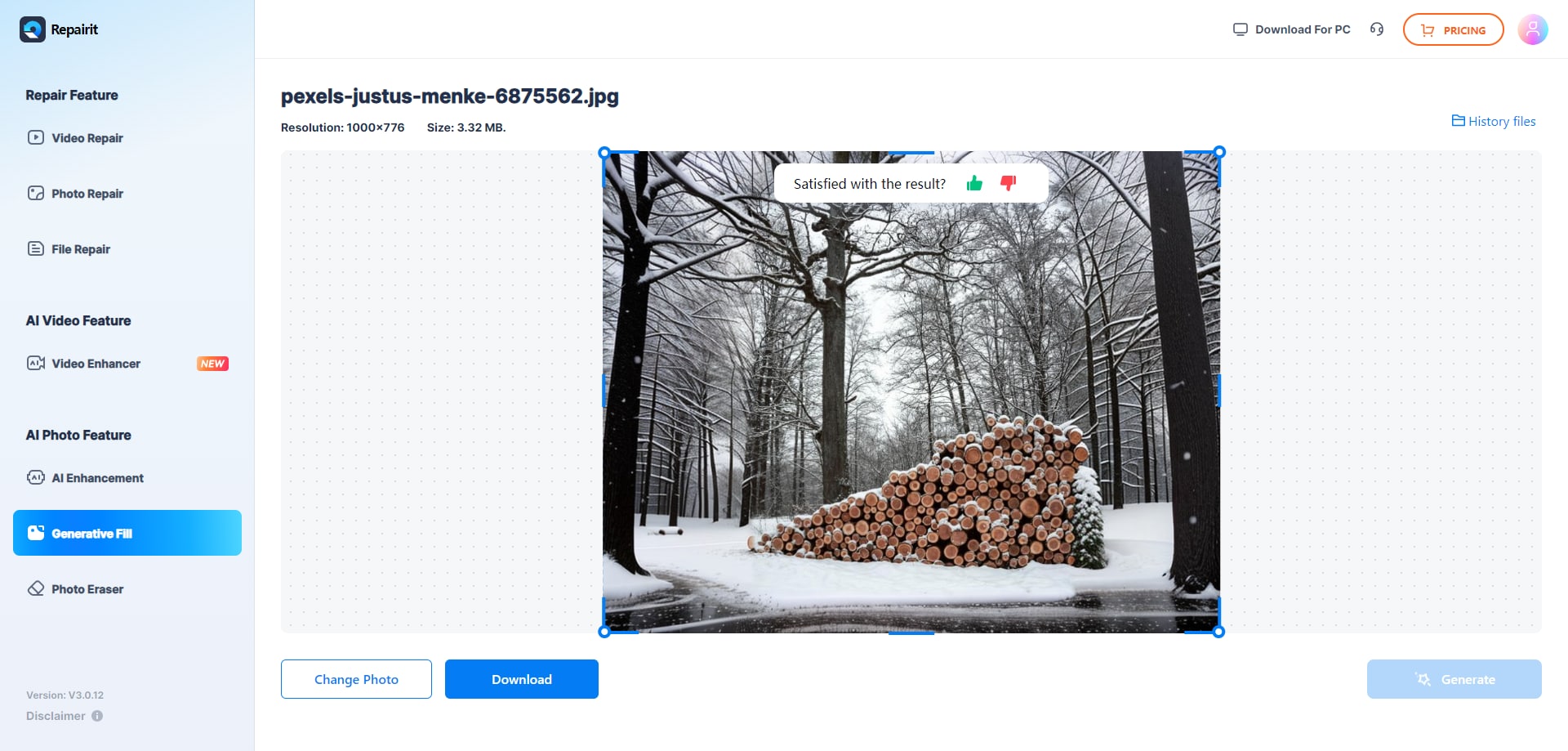
Escusado será dizer que usar esta ferramenta online é a melhor maneira de resolver seus problemas de descorte; no entanto, ainda existem mais algumas abordagens que você pode adotar para reverter uma foto cortada à sua forma original. Vamos explorar esses métodos que podem ajudá-lo no processo.
Como descortar uma foto no PC
Primeiro, quer você esteja usando o Photoshop ou o Paint, o processo de descortar uma foto no seu PC é simples e pode facilmente restaurar a imagem às suas dimensões originais. Você pode ter as fotos originais salvas ou armazenadas em backup em seu computador; se for esse o caso, você pode seguir estas etapas fáceis e pronto.
Passo 1: Abra seu software de edição de fotos preferido, como o Photoshop ou o Paint, no seu PC.

Passo 2: Encontre a foto editada que você deseja reverter e abra-a no software de edição.

Passo 3: Procure o "Undo Crop"opção na barra de ferramentas ou menu. Esta opção permite voltar atrás e desfazer as alterações feitas.

Passo 4:Se você salvou a foto editada como um arquivo separado, também pode excluí-lo para manter intacta a versão original.

Como descortar uma foto no celular
A câmera do seu telefone pode ter sido o dispositivo que você usou para tirar fotos e o mesmo dispositivo que você usou para fazer edições que resultaram em modificações problemáticas. Aqui estão as etapas simples que você pode seguir no seu dispositivo Android ou iPhone para reverter essas alterações e recortar sua foto.
Como descortar uma foto no Android
- Abra Google Photos Aplicação no seu dispositivo Android.

- Encontre e abra a foto editada que deseja reverter à forma original. Toque no "Edit" Opção no Google Fotos.

- Procure o "Revert" opção e selecione -a para reverter a foto para sua versão original.
- Confirme sua seleção e a foto será restaurada ao seu estado original.

Como descortar uma foto no iPhone
- Abra o aplicativo Fotos no seu iPhone.

- Localize e abra a foto editada que deseja reverter.

- Toque no "Edit" opção na parte inferior da tela.

- Procure o "Revert" a opção, geralmente localizada no canto superior direito, e selecione-a..

- Confirme a ação e a foto será revertida ao seu estado original, desfazendo qualquer recorte ou outras edições.
Seguir essas etapas fáceis garante que você possa reverter ou recortar facilmente suas fotos para sua forma original.
Como consertar uma foto descortada com sucesso?
Como você resolve o problema quando acidentalmente danifica ou perde sua foto antes da edição? Nesse caso, data repair softwares pode ajudá -lo a recuperá -lo normal. Por exemplo, a Wondershare possui uma ferramenta poderosa como Repairit, isso pode ajudá -lo a consertar o Fotos danificadas ou corrompidas. Ao usar este software, você pode recuperar a foto original e evitar a necessidade de descortar uma versão editada.

-
Repare fotos danificadas com todos os níveis de corrupção, como fotos granuladas, fotos escuras, fotos pixeladas, fotos desbotadas, etc.
-
Repare imagens de diversos formatos, como JPG, JPEG, PNG, CR3, CR2, NEF, NRW, etc.
-
Repare fotos gravemente danificadas ou corrompidas disponíveis em cartões SD, telefones, câmeras, unidades flash USB e muito mais.
-
Repairit possui um modo de reparo rápido e avançado. Você pode usar qualquer um deles dependendo do nível de corrupção que as fotos sofreram.
-
O recurso "AI Image Upscaler" pode ampliar as fotos restauradas em 2X, 4X e 8X.
-
Restaure de forma inteligente fotos antigas/arrancadas e colora fotos em preto e branco com vários efeitos de IA.
-
Restaure de forma inteligente fotos antigas/arrancadas e colora fotos em preto e branco com vários efeitos de IA.
-
Suporta Windows 11/10/8/7/Vista, Windows Server 2003/2008/2012/2016/2019/2022, e macOS 10.10~macOS 13.
Como o Repairit corrige fotos corrompidas e não cortadas:
- Magia de correção inteligente: O recurso utiliza um algoritmo para restaurar fotos danificadas. Ele traz de volta todos os pedaços perdidos e garante que sua foto não cortada fique exatamente como deveria.
- Lida com todos os tipos de fotos: O recurso pode lidar com uma ampla variedade de formatos de fotos, garantindo que, independentemente da forma como sua imagem esteja moldada, ele possa corrigi-la e restaurar sua versão original e não cortada.
- Você escolhe o que salvar: Com o recurso de reparo, você está no controle. Você pode escolher quais partes de uma foto danificada serão recuperadas. Dessa forma, você consegue exatamente o que deseja sem perder qualidade.
Considerações Finais
Trazer suas fotos de volta à aparência original é uma habilidade valiosa para qualquer entusiasta da fotografia. Este guia apresenta maneiras simples de desfazer o corte e restaurar sua foto ao estado original.
Esteja você usando o Repairit AI Uncrop ou trabalhando em um computador, Android ou iPhone, essas dicas o ajudarão a manter a autenticidade de suas fotos. Lembre-se de sempre manter cópias de sua foto original e fazer backups para evitar a necessidade de desfazer o corte.
Dúvidas Comuns
O descorte pode afetar a qualidade da imagem?
A remoção do corte em si não afeta a qualidade da imagem, mas se a imagem original tiver sido perdida ou danificada, o uso de software para recuperá-la pode ter limitações na restauração da qualidade exata.Existem outros aplicativos de edição de fotos além do Photoshop e do Paint que suportam o descorte?
Sim, muitos aplicativos de edição de fotos como VSCO, Canva e Adobe Lightroom, tanto para desktop quanto para dispositivos móveis, oferecem a opção de desfazer ou reverter alterações. As etapas podem variar um pouco, mas o conceito fundamental permanece o mesmo.Posso desfazer um corte se já salvei a foto editada?
Se você salvou a foto editada como um arquivo separado, poderá excluí-la para manter a versão original intacta. No entanto, se você fechou o aplicativo de edição sem salvar as alterações, poderá perder a versão original.




